
Použití ovládacího panelu v GarageBandu pro iPad
Ovládací panel se nachází v horní části obrazovky. Obsahuje ovládací prvky umožňující přecházet mezi různými částmi GarageBandu, řídit přehrávání hudby, nahrávání a hlasitost nebo otevřít Prohlížeč smyček, zobrazení stop a nastavení skladeb.
Vlevo najdete tato navigační tlačítka:

Tlačítko Moje skladby
 uloží aktuální skladbu a otevře prohlížeč Moje skladby, ve kterém můžete vytvářet a ukládat skladby a sdílet je.
uloží aktuální skladbu a otevře prohlížeč Moje skladby, ve kterém můžete vytvářet a ukládat skladby a sdílet je.Tlačítko prohlížeče
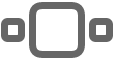 otevře prohlížeč zvuků, v němž můžete vybrat dotykový nástroj nebo otevřít mřížku Live Loops.
otevře prohlížeč zvuků, v němž můžete vybrat dotykový nástroj nebo otevřít mřížku Live Loops.Chcete-li vybrat jiný dotykový nástroj, podržte tlačítko prohlížeče.
Tlačítkem zobrazení stop
 můžete přepínat mezi aktuálním dotykovým nástrojem a zobrazením stop. Pokud používáte dotykový nástroj a chcete ve skladbě přepnout na jiný dotykový nástroj, podržte toto tlačítko. Tlačítko zobrazení stop je zpřístupněno po pořízení první nahrávky dotykového nástroje v zobrazení stop.
můžete přepínat mezi aktuálním dotykovým nástrojem a zobrazením stop. Pokud používáte dotykový nástroj a chcete ve skladbě přepnout na jiný dotykový nástroj, podržte toto tlačítko. Tlačítko zobrazení stop je zpřístupněno po pořízení první nahrávky dotykového nástroje v zobrazení stop.Pomocí tlačítka Mřížka
 můžete přepínat mezi aktuálním dotykovým nástrojem a mřížkou Live Loops. Tlačítko Mřížka se zobrazuje jen ve skladbách s vytvořenou mřížkou Live Loops.
můžete přepínat mezi aktuálním dotykovým nástrojem a mřížkou Live Loops. Tlačítko Mřížka se zobrazuje jen ve skladbách s vytvořenou mřížkou Live Loops.Tlačítko Ovládání stopy
 otevře ovládací prvky stopy pro vybranou stopu.
otevře ovládací prvky stopy pro vybranou stopu.Tlačítkem FX lze zobrazit nebo skrýt ovládací prvky Remixové efekty.
Tlačítko Odvolat akci
 se zobrazí poté, co vytvoříte nahrávku na dotykovém nástroji nebo provedete změny v zobrazení stop. Klepnutím na toto tlačítko odvoláte předchozí úpravy.
se zobrazí poté, co vytvoříte nahrávku na dotykovém nástroji nebo provedete změny v zobrazení stop. Klepnutím na toto tlačítko odvoláte předchozí úpravy.
Ovládací prvky umožňující přehrání skladby (označované jako ovládání posunu) uprostřed zahrnují:

Tlačítko Přejít na začátek
 přesune přehrávací hlavu na začátek skladby. V průběhu přehrávání skladby se místo tlačítka Přejít na začátek zobrazuje tlačítko Stop.
přesune přehrávací hlavu na začátek skladby. V průběhu přehrávání skladby se místo tlačítka Přejít na začátek zobrazuje tlačítko Stop.Tlačítko Přehrát
 spustí přehrávání skladby nebo naopak zastaví přehrávanou skladbu.
spustí přehrávání skladby nebo naopak zastaví přehrávanou skladbu.Tlačítko Zaznamenat
 zahájí nahrávání. Pokud chcete nahrávání a pohyb přehrávací hlavy zastavit, klepněte na tlačítko Přehrát.
zahájí nahrávání. Pokud chcete nahrávání a pohyb přehrávací hlavy zastavit, klepněte na tlačítko Přehrát.Jezdec Hlavní hlasitost umožňuje nastavení celkové hlasitosti skladby. Jezdec Hlavní hlasitost lze ovládat také pomocí hardwarových tlačítek hlasitosti na iPadu.
Tlačítko Metronom
 zapíná a vypíná zvuk metronomu.
zapíná a vypíná zvuk metronomu.
Vpravo najdete tato tlačítka:
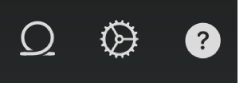
Tlačítko Prohlížeč smyček
 otevře Prohlížeč smyček, v němž můžete vyhledávat a poslouchat smyčky, které chcete použít ve skladbě. Tlačítko Prohlížeč smyček je k dispozici pouze v zobrazení stop.
otevře Prohlížeč smyček, v němž můžete vyhledávat a poslouchat smyčky, které chcete použít ve skladbě. Tlačítko Prohlížeč smyček je k dispozici pouze v zobrazení stop.Tlačítko Nastavení
 umožňuje zobrazit a změnit nastavení skladby – metronomu, tempa a předznamenání.
umožňuje zobrazit a změnit nastavení skladby – metronomu, tempa a předznamenání.Tlačítko Informace
 zobrazí rady a tipy pro aktuální dotykový nástroj nebo zobrazení stop.
zobrazí rady a tipy pro aktuální dotykový nástroj nebo zobrazení stop.